Los posts proporcionan un procedimiento de instalación paso a paso para CentOS / RHEL 7. Hemos utilizado la imagen de CentOS 7.3 para el propósito de este post.
- Anaconda
- Menú de instalación
- Bienvenida a la pantalla de CentOS Linux 7
- Resumen de la instalación
- Configuración de la fecha y la hora
- Configuración de NTP
- Disposición del teclado
- Soporte de idiomas
- Fuente de instalación del software
- Selección del software a instalar
- Destino de la instalación
- Opciones de almacenamiento – Partición automática
- Configuración de redes y nombres de host
- Comienza la instalación
Anaconda
- Es el programa de instalación utilizado por CentOS / RHEL y otras distribuciones de Linux
- Se ejecuta en modo textual o gráfico
- Soporta la instalación desde fuentes locales o remotas – CD, DVD, unidad USB, o imágenes almacenadas en un disco duro, NFS, HTTP, o FTP
- La instalación puede ser automatizada con Kickstart para la instalación desatendida.
Menú de instalación
El menú de instalación que se muestra a continuación es la primera pantalla que vería durante la instalación de CentOS 7.
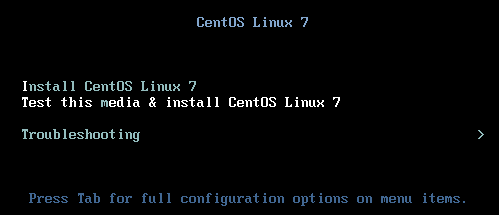
La opción predeterminada de Probar este medio &instalar CentOS Linux 7 se selecciona automáticamente en 60 segundos.
Instalar CentOS Linux 7
Seleccione esta opción para utilizar el programa de instalación gráfica para instalar CentOS Linux 7.
Probar este medio &instalar CentOS Linux 7
Use esta opción por defecto para comprobar la integridad del medio de instalación antes de iniciar la instalación. La prueba tarda unos minutos más, pero merece la pena si le preocupan los daños o los errores del medio.
Bienvenida a la pantalla de CentOS Linux 7
En el cuadro de la izquierda, seleccione el idioma que desea utilizar para la instalación. El idioma se convierte en el idioma por defecto del sistema operativo. El idioma también se utiliza para orientar la configuración de la zona horaria más adelante durante el proceso de instalación.
En el cuadro de la derecha, seleccione la configuración regional. Desplácese hacia abajo si es necesario y haga clic en Continuar para mostrar la pantalla de RESUMEN DE LA INSTALACIÓN.
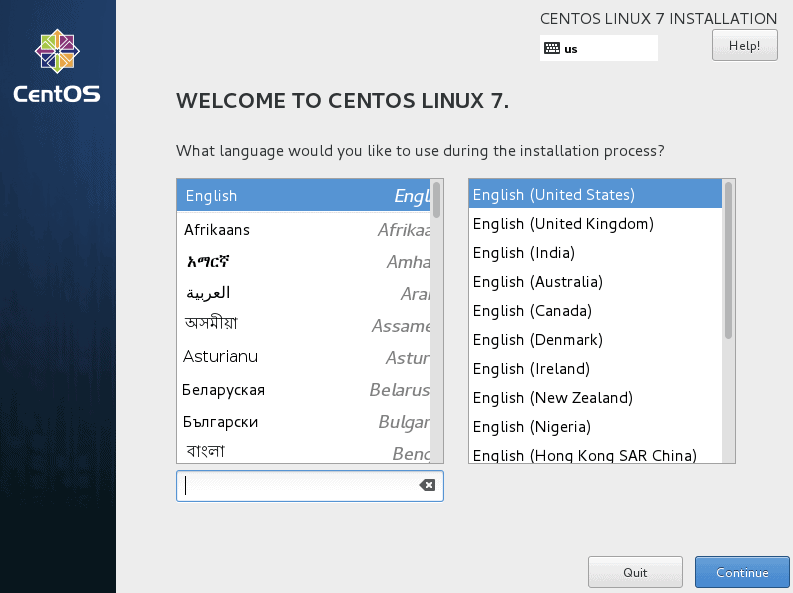
Resumen de la instalación
Aparece la ventana de Resumen de la instalación. La interfaz es un modelo de eje y radio en lugar del modelo lineal utilizado en versiones anteriores de CentOS. Puede seleccionar cualquier opción en cualquier orden.
Sólo deben configurarse las opciones con el icono de advertencia. En la parte inferior de la pantalla aparece un mensaje asociado a la advertencia. Sólo la opción SISTEMA tiene una advertencia en este ejemplo, lo que indica que debe seleccionar los discos de destino de la instalación.
Una vez configuradas todas las opciones de instalación, haga clic en Comenzar la instalación.
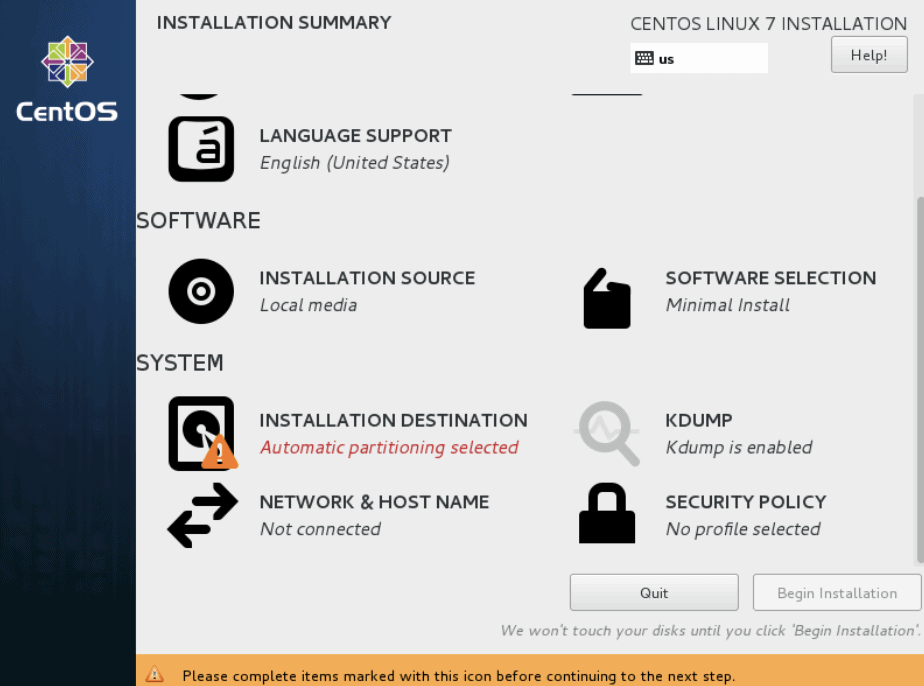
Configuración de la fecha y la hora
Al seleccionar FECHA &HORA en la pantalla RESUMEN DE LA INSTALACIÓN aparece la pantalla que se muestra a continuación. Seleccione la zona horaria adecuada seleccionando el país y la ciudad más cercanos a la ubicación de su sistema.
Para seleccionar la zona horaria, haga clic en el mapa o seleccione en los menús desplegables Región y Ciudad. También puede seleccionar Etc en la parte inferior del menú Región y luego seleccionar su zona horaria en el menú Ciudad ajustada a la hora del meridiano de Greenwich (GMT).
En la parte inferior de la pantalla, puede ajustar manualmente la fecha y la hora según sea necesario.
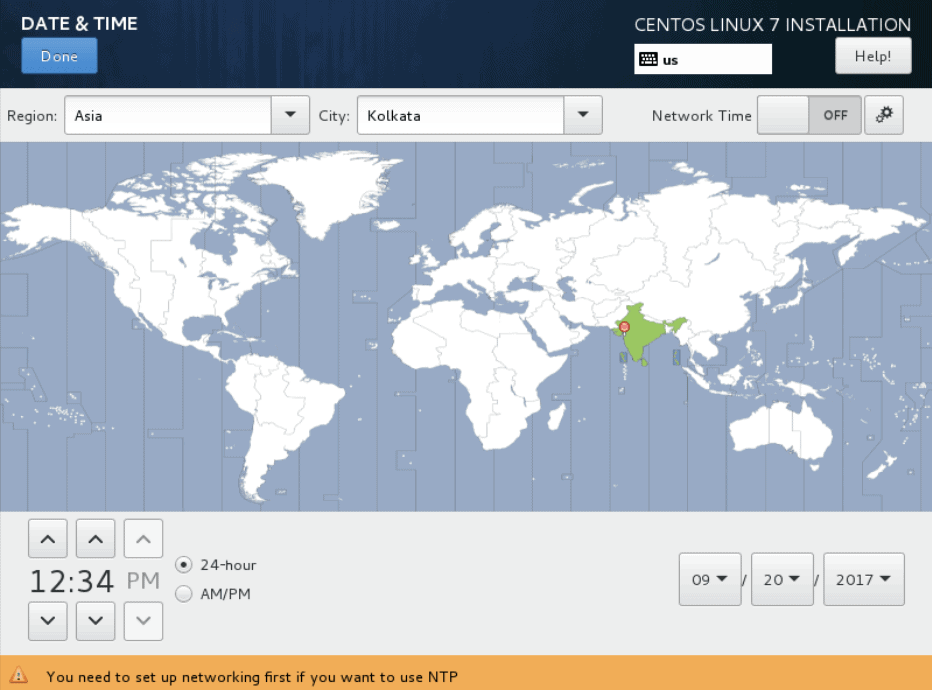
Después de haber hecho su selección, haga clic en Done (Hecho) para volver a la pantalla INSTALLATION SUMMARY (Resumen de la instalación).
Configuración de NTP
Debe estar conectado a una red antes de poder activar NTP. Mueva el interruptor de hora de red a la posición ON y haga clic en el icono de configuración junto a él para ajustar la fecha y la hora mediante NTP. A continuación, puede seleccionar los servidores NTP que desea utilizar.
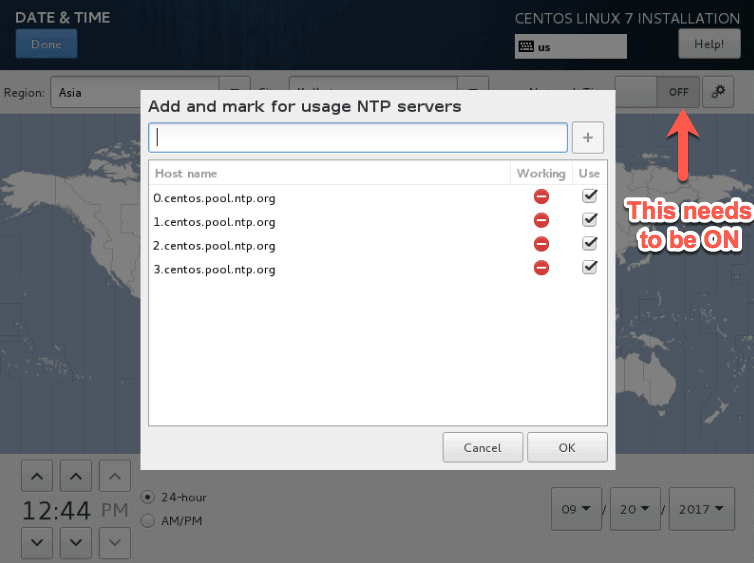
Después de realizar su selección, haga clic en Listo para volver a la pantalla RESUMEN DE LA INSTALACIÓN.
Disposición del teclado
El idioma que seleccionó en la pantalla de bienvenida aparece como disposición del teclado en el panel izquierdo. Para añadir soporte para cualquier teclado adicional para su sistema, haga clic en el botón + en la parte inferior de la pantalla. Para eliminar una distribución de teclado, seleccione la distribución en el panel izquierdo y haga clic en el botón – en la parte inferior de la pantalla.
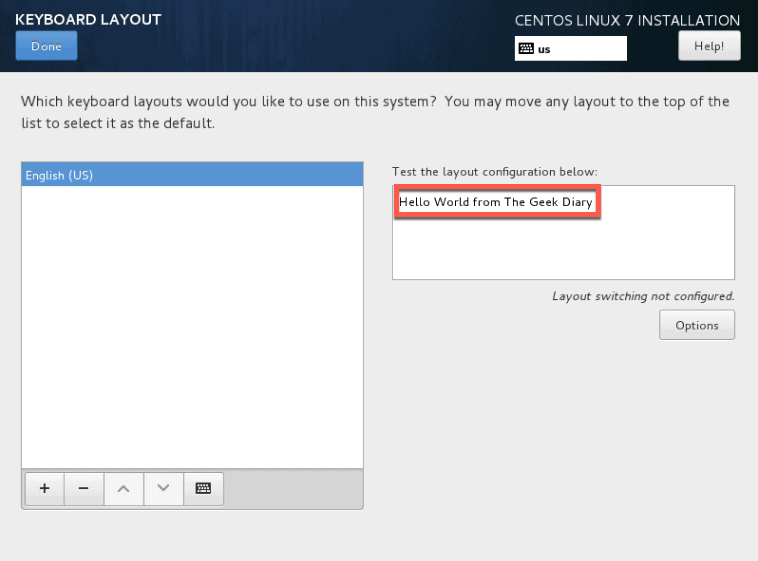
Escriba algún texto en el cuadro de texto de la derecha para probar una distribución y confirmar que su selección funciona correctamente.
Haga clic en el botón Opciones para configurar las opciones de cambio de distribución. Haga clic en Listo para volver a la pantalla RESUMEN DE LA INSTALACIÓN.
Soporte de idiomas
Seleccione esta pantalla para instalar el soporte para locales y dialectos de idiomas adicionales. Seleccione un idioma en el cuadro de la izquierda o escriba en el cuadro de búsqueda y, a continuación, seleccione una o varias localidades en el cuadro de la derecha.
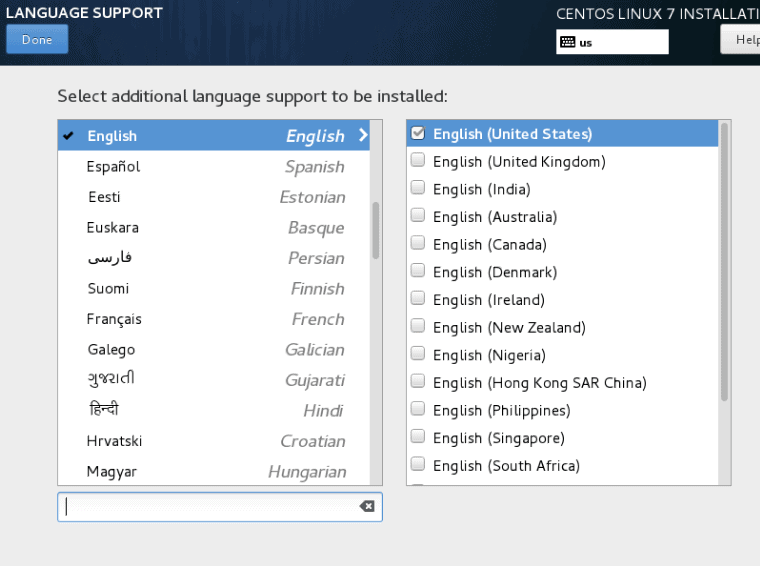
Haga clic en Listo para volver a la pantalla RESUMEN DE LA INSTALACIÓN.
Fuente de instalación del software
En esta pantalla, puede especificar los medios de instalación disponibles localmente o una ubicación de red.
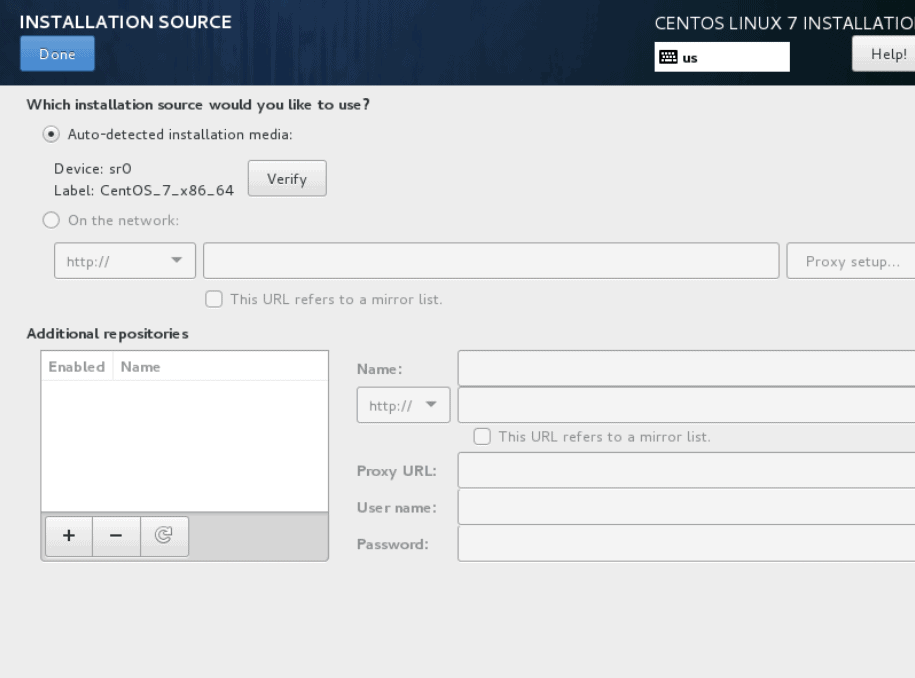
Selección del software a instalar
Al seleccionar SELECCIÓN DE SOFTWARE en la pantalla RESUMEN DE LA INSTALACIÓN aparece la pantalla que se muestra a continuación. Desde esta pantalla, puede especificar los paquetes de software que desea instalar.
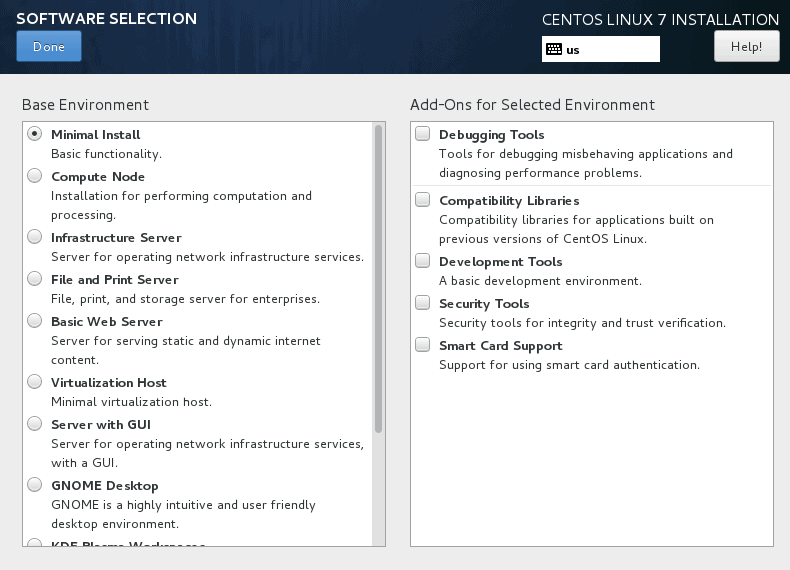
El entorno base de instalación mínima es el entorno por defecto. Contiene sólo el conjunto mínimo de paquetes necesarios para ejecutar CentOS 7.
Adiciones para el entorno seleccionado
Para cada entorno base, puede seleccionar de una lista de complementos específicos en el panel derecho.
Destino de la instalación
Desde la pantalla de destino de la instalación, puede especificar dónde instalar el software y también configurar el almacenamiento. El destino puede ser disco(s) conectado(s) localmente o disco(s) de red como iSCSI.
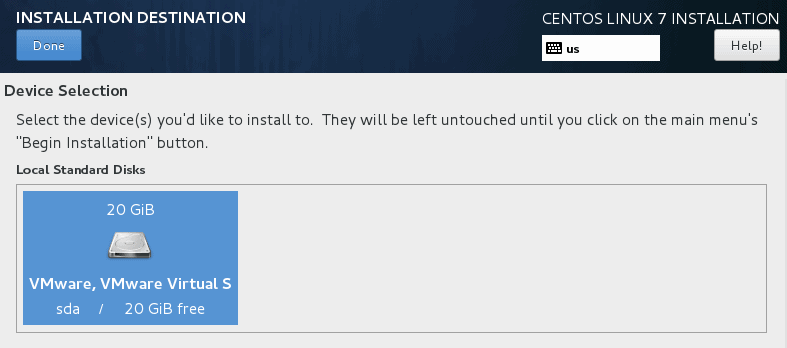
Opciones de almacenamiento – Partición automática
Al seleccionar el destino de la instalación puede configurar el esquema de partición en el disco. La mayoría de las veces, el uso de la opción de particionamiento automático es suficiente para nuestras necesidades. El particionado automático del disco crea :
1. Una partición de 500 MB para un sistema de archivos XFS que contiene /boot.
2. Un volumen lógico para un sistema de archivos XFS que contiene el sistema de archivos raíz (/).
3. Un volumen lógico para un sistema de archivos XFS que contenga el sistema de archivos /home (si los discos seleccionados tienen más de 50 GB en total).
4. Un volumen lógico para una partición de intercambio
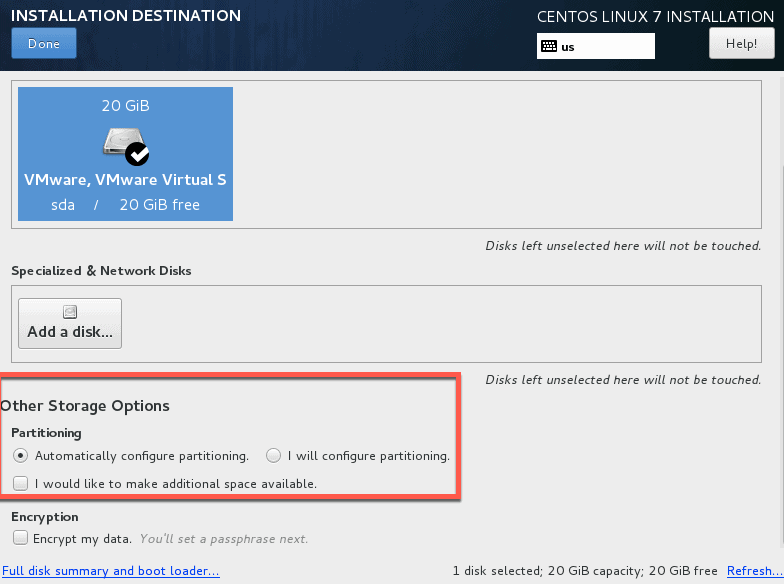
Para los volúmenes lógicos, el nombre de grupo de volumen por defecto es ol. Los nombres de los volúmenes lógicos son ol-home, ol-swap y ol-root para home, swap y root respectivamente.
Configuración de redes y nombres de host
Desde esta pantalla, puede configurar las características de red para su sistema. En la parte inferior de esta ventana, también puede establecer el nombre de host para su sistema.
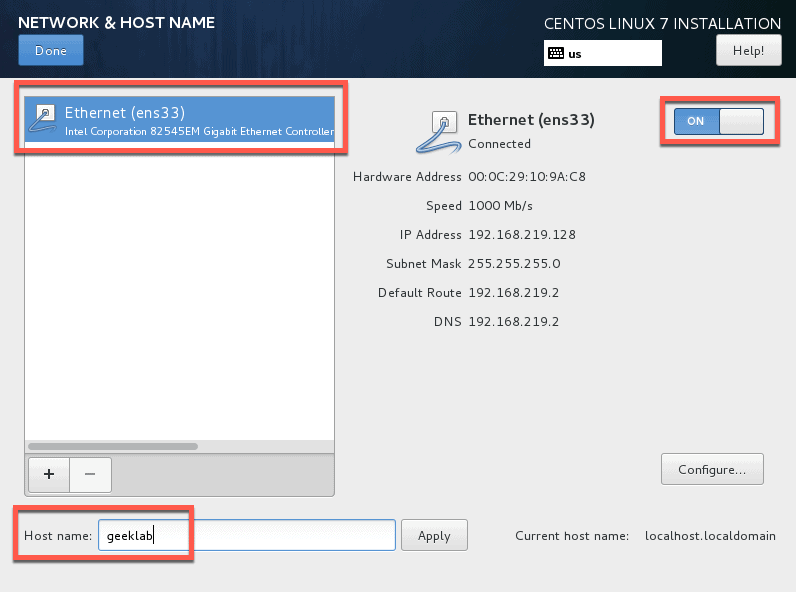
Necesita configurar una red sólo si se requiere acceso a la red cuando su sistema arranca por primera vez. De lo contrario, puede configurar la red una vez completada la instalación.
Por defecto, los ajustes IP de una interfaz de red se configuran automáticamente utilizando DHCP para IPv4, y el método Automático para IPv6. Para editar la conexión, haga clic en el botón Configurar para mostrar la ventana de configuración de la conexión, como se muestra en la siguiente diapositiva.
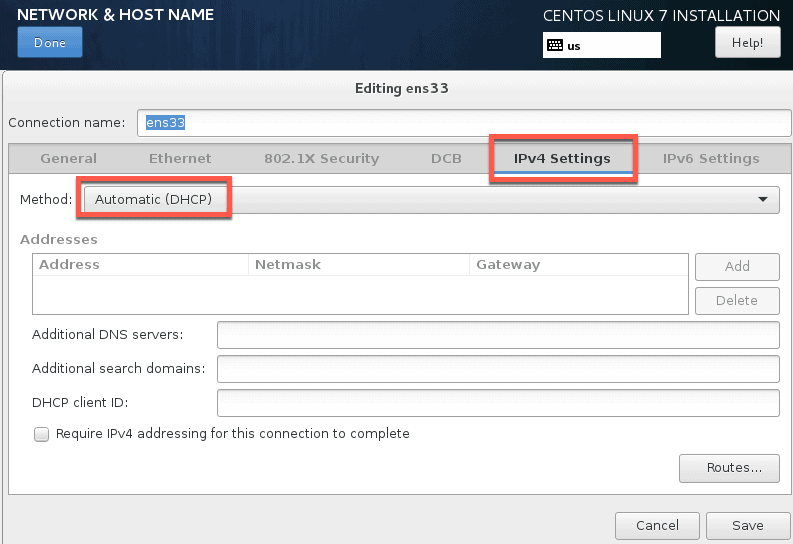
Comienza la instalación
Una vez que haya realizado todos los ajustes, puede comenzar la instalación desde la pantalla RESUMEN DE LA INSTALACIÓN. Aquí tendrás que establecer una contraseña de root en la pantalla de instalación. Opcionalmente, también puedes crear otra cuenta de usuario no root. Tendrá que reiniciar el sistema una vez que haya completado la instalación.